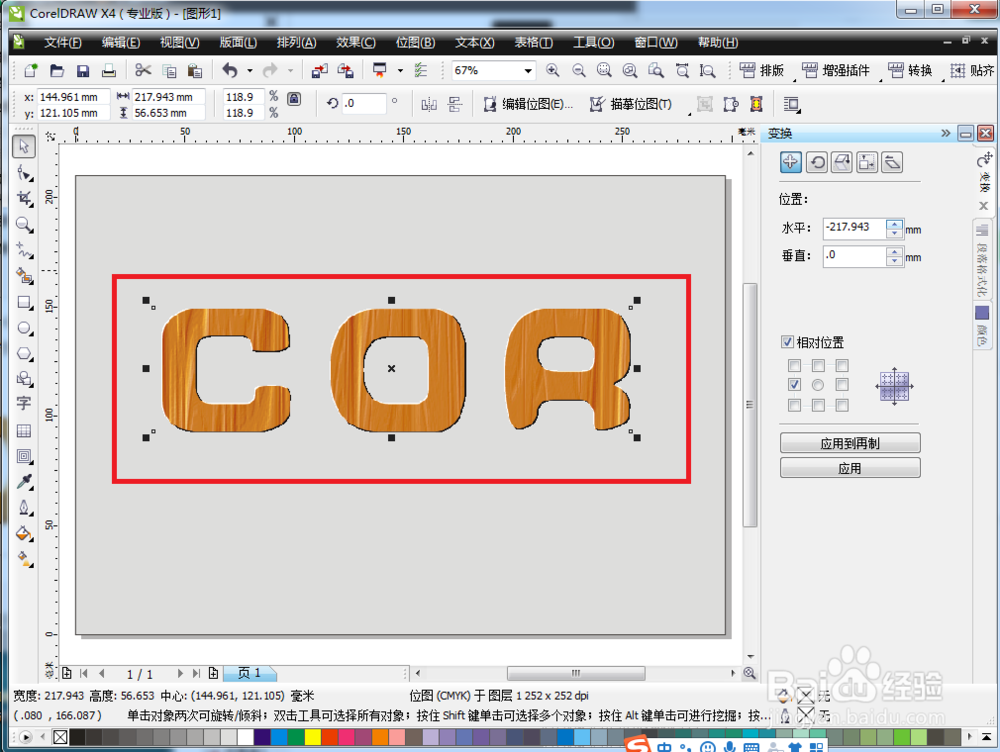1、打开CDR,新建文档,输入文字。
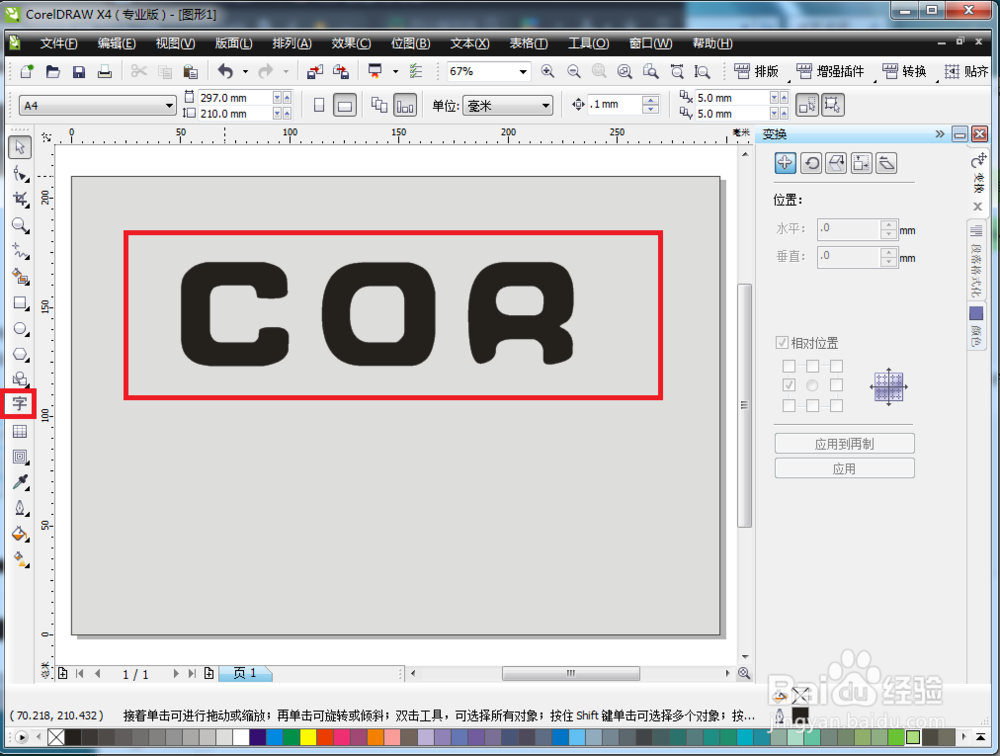
2、在左侧工具栏中选择矩形工具画一个矩形框。

3、在左侧工具栏中选择底纹填充。
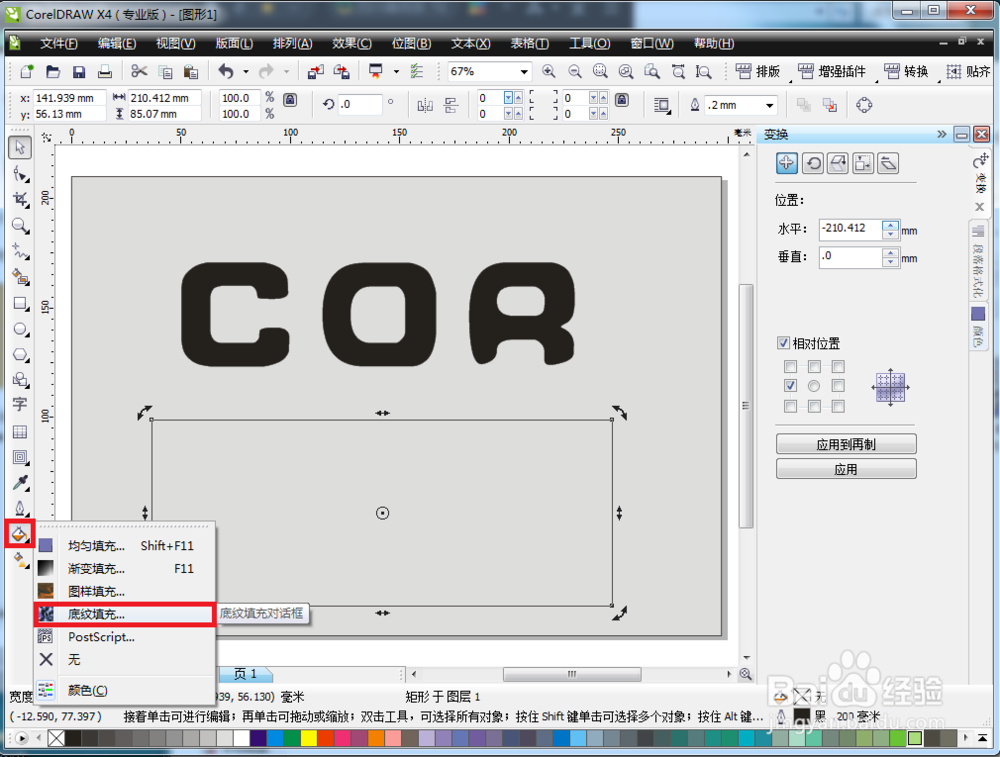
4、在弹出底纹填充的窗口中,选择底纹库为“样本6”,底纹列表选择“窗帘”,选择相应的底小絮扬片纹颜色,设置好后点击“确定”。

5、选中底纹,右键点住拖动至文字中,在弹出操作中选择“图框精确剪裁内部”。
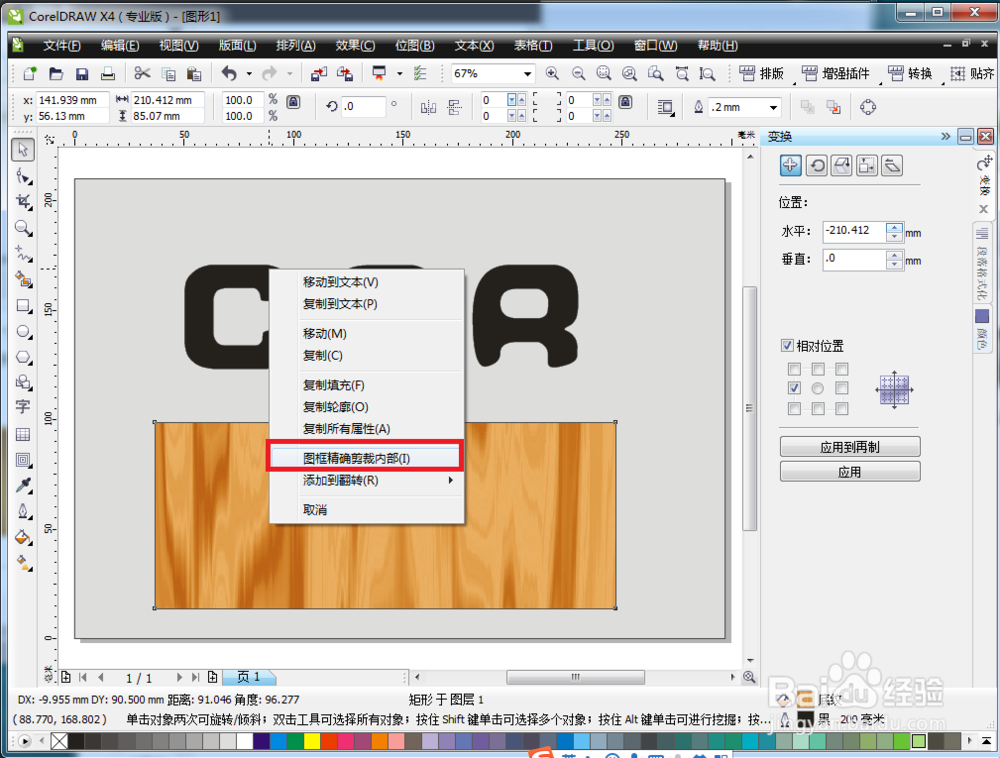
6、选中字,在导航中选择“位图”->“转换为位图”。
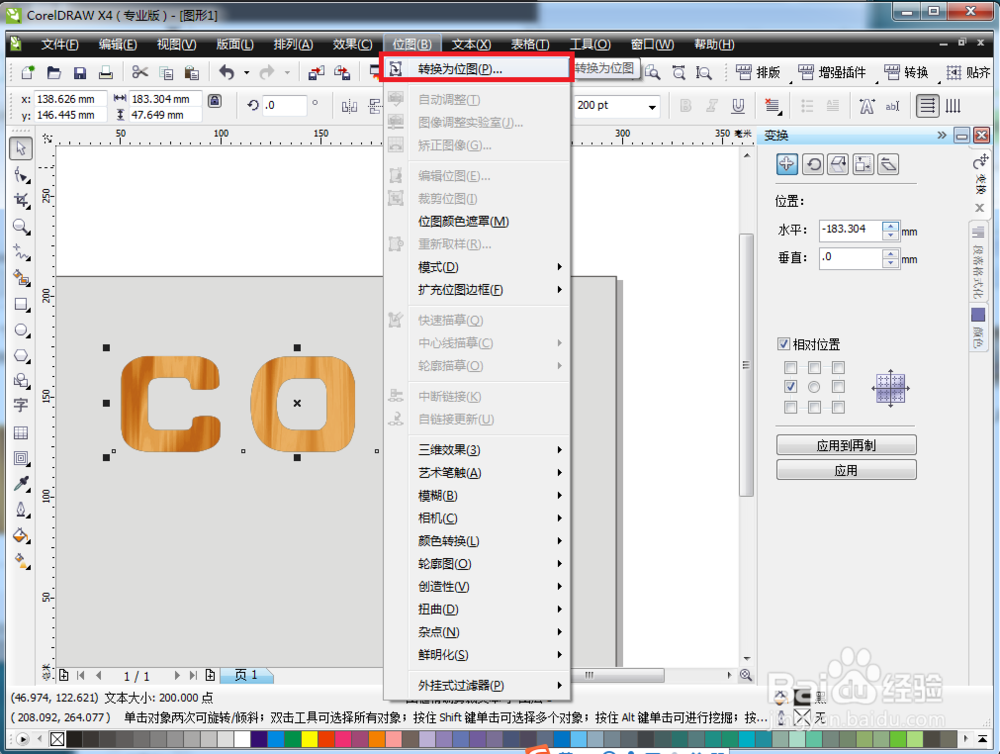

7、选中字,在导航栏中选择“位图”->“三维效果”->“浮雕”。
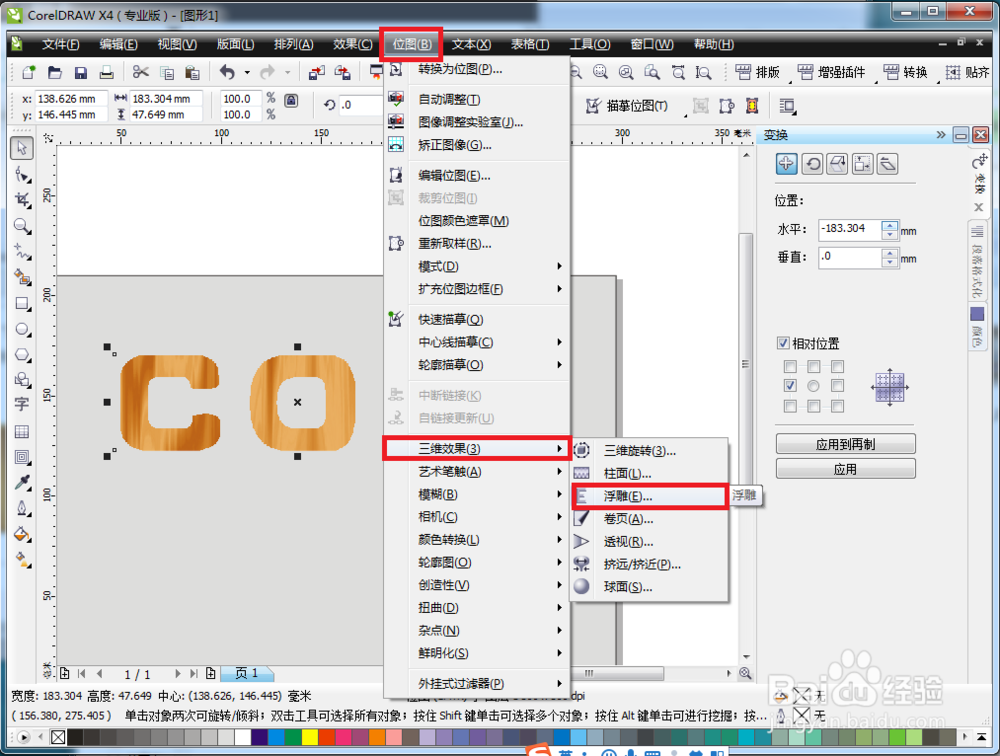
8、在弹出浮雕窗口中,调整参数,点击“确定”。
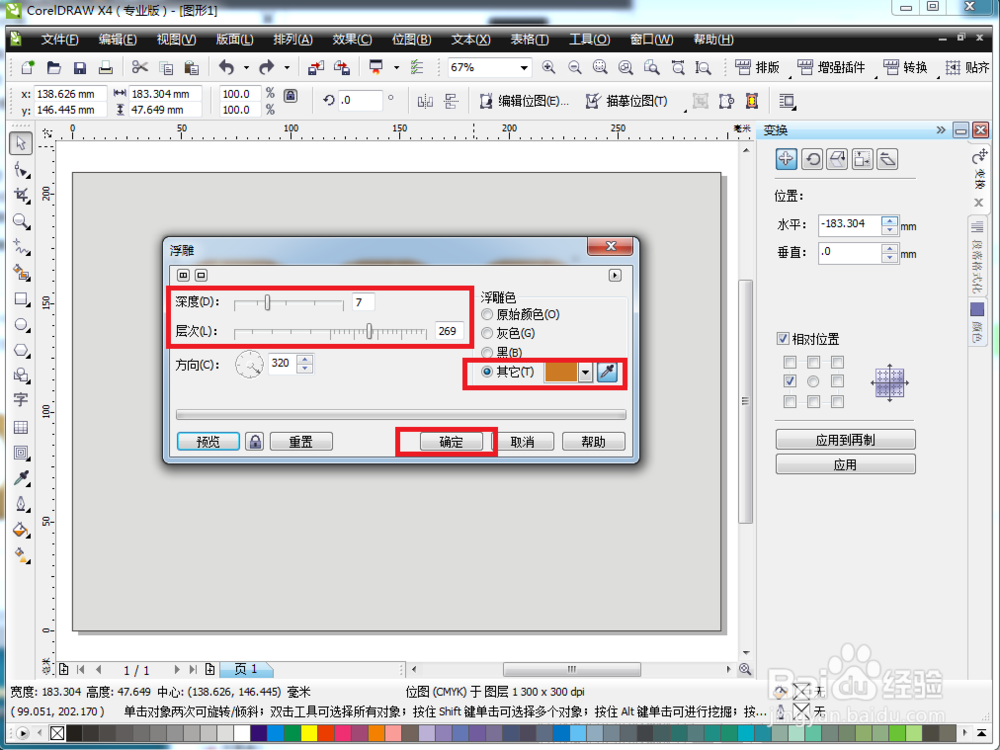
9、调整完毕后,木纹字就做成功了,还带一点立体。